
现在很多公司都会在自己的办公区域内放置一个传真机,但是,很多人都没有经过设置,每次传真都需要接听*,按下传真按钮才能接收传真件。这时,遇到传真多的时候就会手忙脚乱,非常的不方便。下面小编就带大家详细的了解下传真机自动接收设置方法,让你轻轻松松办公不慌乱。
一、设置自动传真前的检查工作
1、首先,先百度一下你的传真机型号,查看你的传真机是否具有自动接收传真功能。本文就以这款传真机为例。

传真机
2、其次,拔掉传真机电源。按下传真机右侧的按钮打开纸仓盖,检查传真机的传真纸仓是否缺纸。
如果缺纸,那你赶紧装纸,否则贻误了商机,美好“钱”途,就离你远去了。
3、,接通传真机电源。
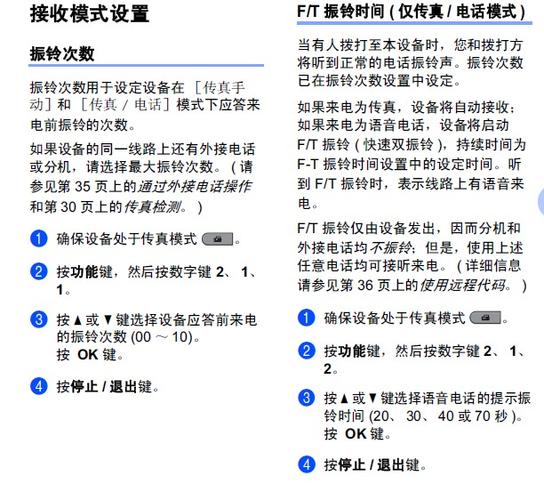
二、传真机自动接收设置方法
1、首先,先查看你的传真机上方显示屏的显示状态,是否和下面两张图中的一张相似。
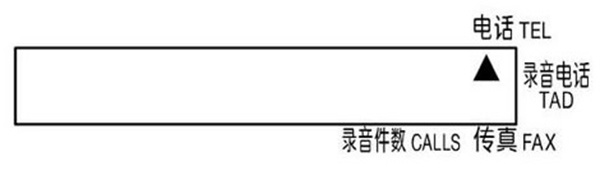
图1
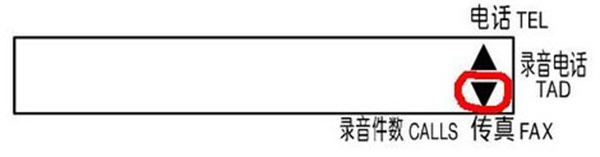
图2
2、如果你看到的传真机显示状态如图2所示。恭喜你,你不需要做任何事情,该传真机已经设置为自动接收传真状态,你不需要做任何操作。尽管倒杯咖啡,忙别的事去吧。

3、如果你到的传真机显示状态如图1,你也不用犹豫,赶紧伸出你的右手。按下传真机右侧的“接收*”按钮(见下图3,红色标注处),使传真机上方的显示屏如上面图显示一致。

传真机自动接收设置方法
4、大功告成,以后传真不需要你去按按钮了,传真机都会自动帮你照单全收了。原来设置自动接收传真功能就是这么简单啊。
三、设置自动接收传真后的验证
打个*给你的业务伙伴,让他发个传真给你。看看刚才设置的自动接收传真功能是否有效。这一招大家可千万不能省略啊,万一你没有按照我上述步骤做或者做错了其中一步,耽误了重要传真件而错失商机,可是因小失大啊。
小编提醒:
如果你设置了传真机自动接收传真后你就得有个心理准备,因为这样很有可能收到一大堆垃圾广告传真。所谓有利也有弊嘛,这要看你的需求来定。
怎么更改桌面文件的储存位置?涨知识了
案例分享1:我的C盘已经满了,我清理了一番,为了今后不重蹈覆辙,我想更改一下桌面文件的存储位置,那么怎么更改桌面文件的储存位置?请帮帮我!
案例分享2:怎么更改桌面文件的储存位置?这题我会,之前我就把桌面的储存位置改成了E盘,就是出现了问题,之前桌面上的文件夹里的内容全部消失,请问该怎么恢复丢失的文件?希望有经验的朋友能够帮帮我!
一、为什么要更改桌面文件的储存位置
理由一、用户们在使用电脑的过程中,都习惯于把文件保存在桌面上,方便之后快速浏览。文件保存到桌面就相当于保存在了C盘里,文件多了,就容易导致C盘空间不足,这时候就需要将电脑桌面文件保存在别的位置。
理由二、很多人习惯于把临时使用的文件保存在桌面上,一旦系统崩溃想要再找桌面文件就比较麻烦了。所以不如提前更改桌面文件储存位置,这样就不怕系统崩溃或C盘出现问题而丢失桌面文件了。
二、怎么更改桌面文件的储存位置?
怎么更改桌面文件的储存位置?下面给大家分享几种办法,一起来学习一下吧。
方法1:使用易我电脑迁移软件
怎么更改桌面文件的储存位置?想要更改桌面文件的存储位置而不丢失数据,那您就别错过易我电脑迁移这款软件。易我电脑迁移软件是一款专业的PC传输工具,它非常安全,使用您可以快速迁移大量数据和文件,而不会丢失数据。除此之外,它还提供清理功能,允许您移动文件夹的位置。即使是初学者也很容易更改桌面文件夹的存储位置,并且易于使用。
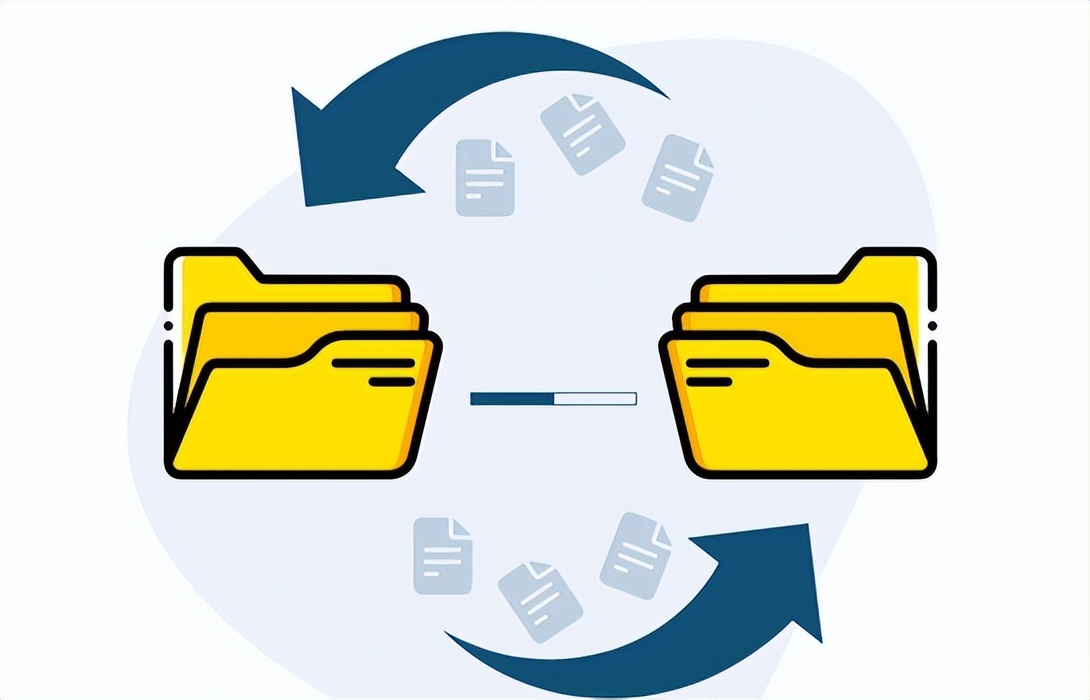
下面,让我们一起来看下它是如何使用的。
第1步:下载安装易我电脑迁移软件,打开软件。在软件的初始屏幕上,选择“大文件清理”,然后单击“开始”。
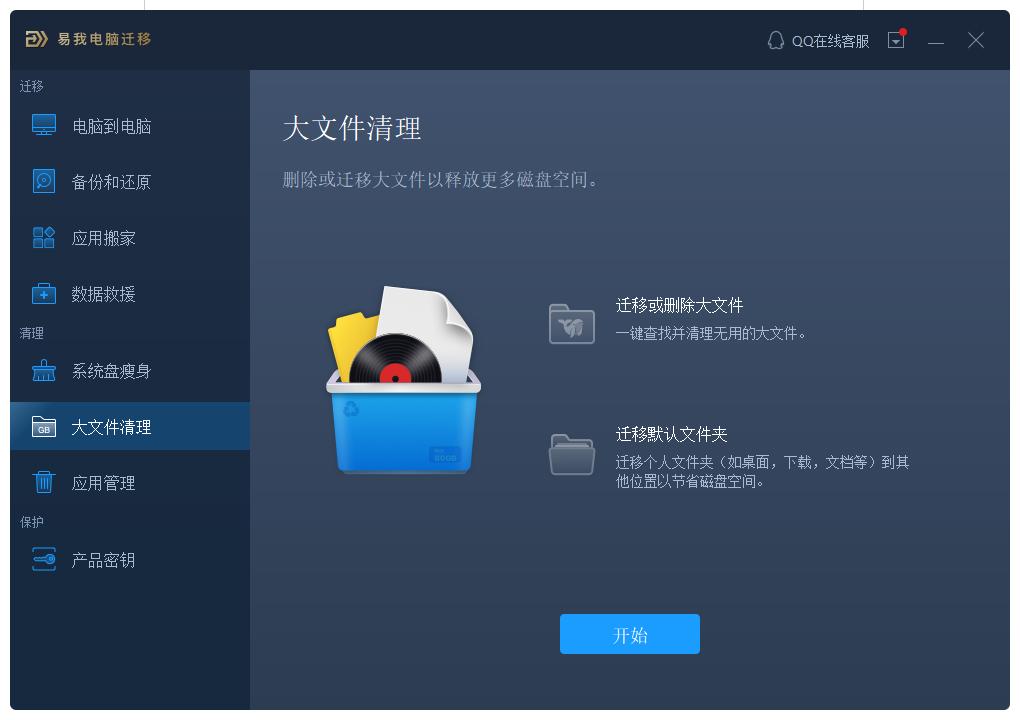
第2步:软件开始扫描大文件。
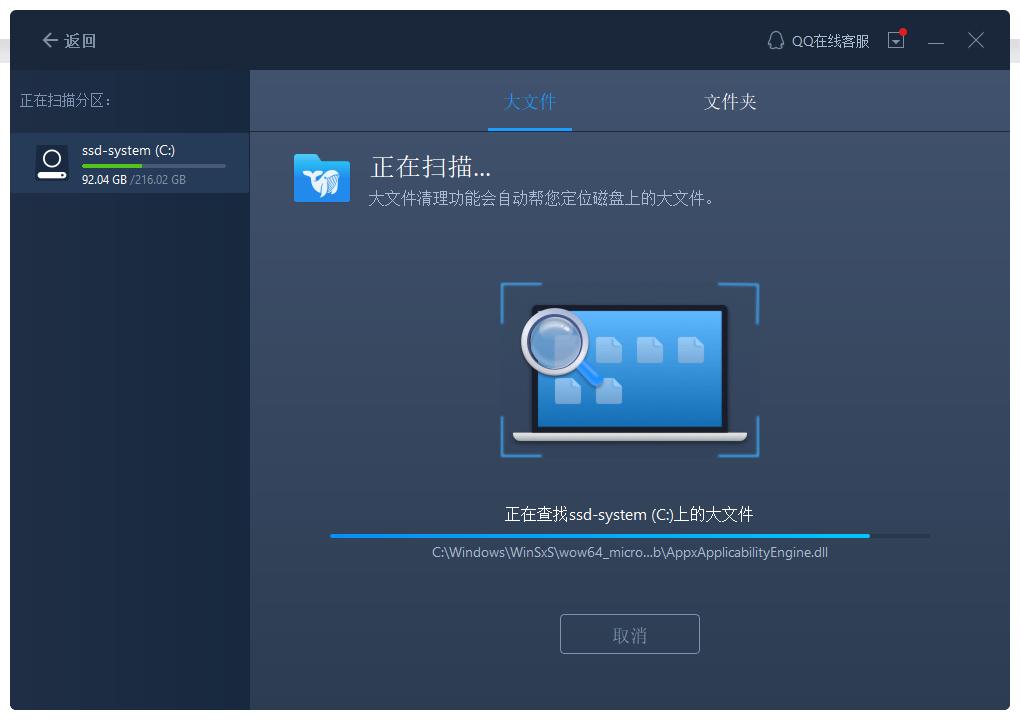
第3步:扫描结束后,在此处查看扫描出的大文件。
1)迁移大文件
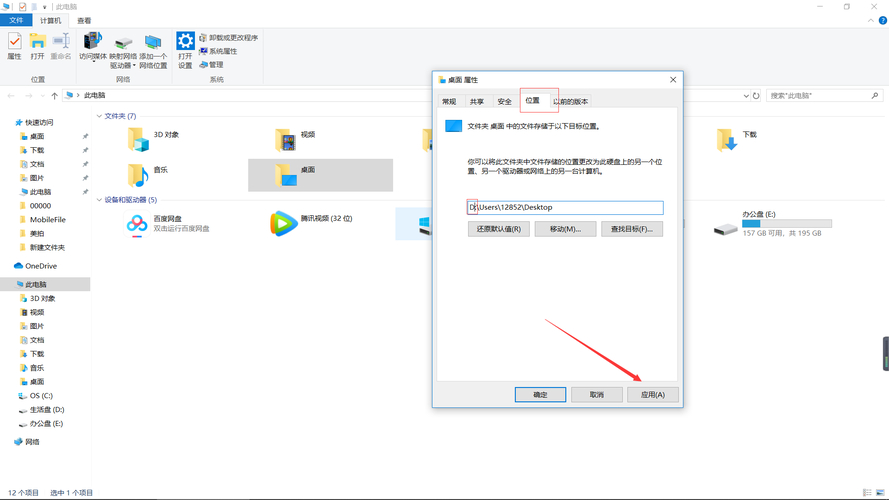
① 勾选需要迁移的大文件,选择迁移的位置,点击“迁移”按钮。
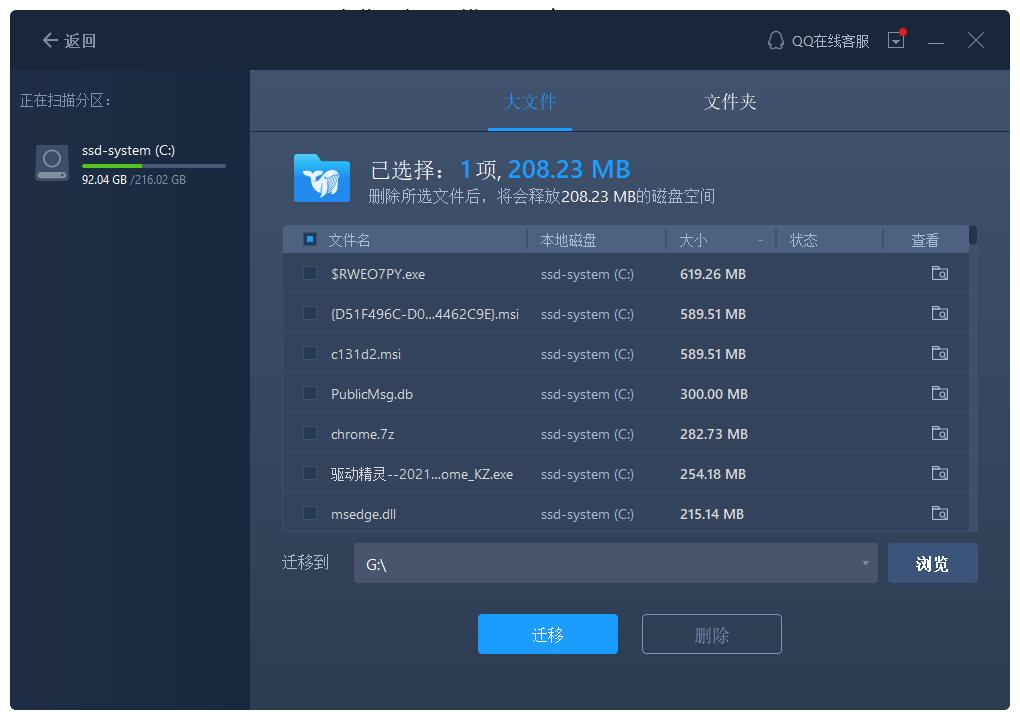
② 确认选择的文件,点击“迁移”,即可迁移大文件到其他位置。
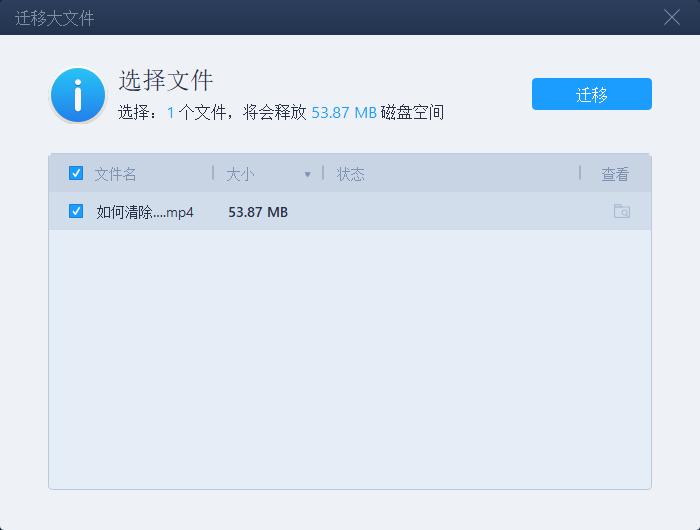
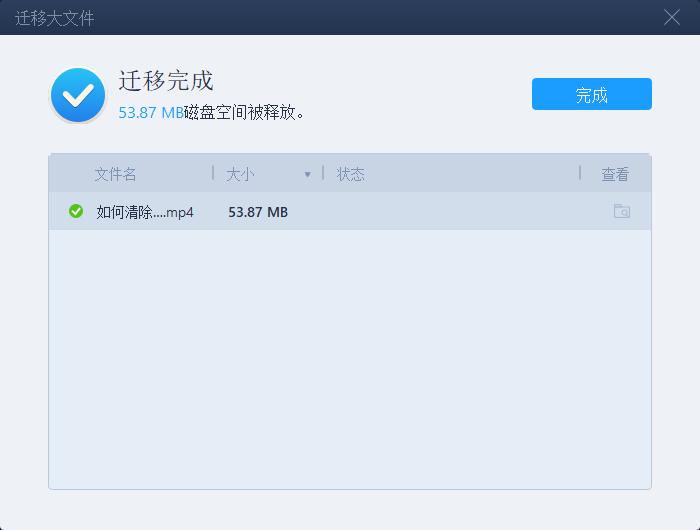
2)删除大文件
① 勾选需要删除的大文件,点击“删除”按钮。
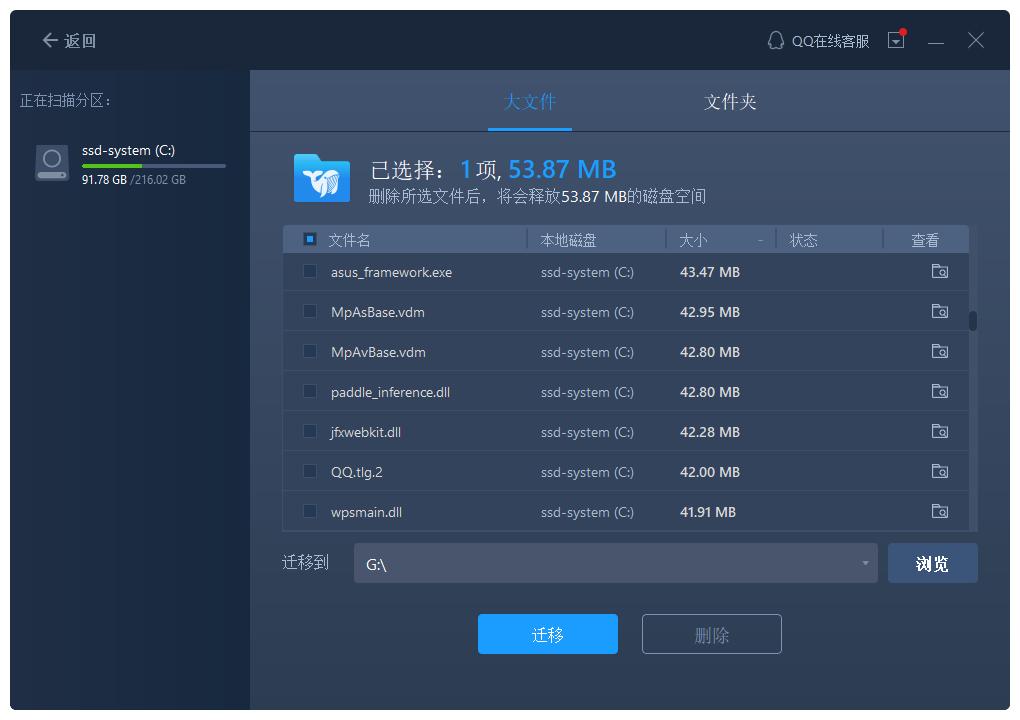
② 确认选择的文件,点击“删除”,即可删除大文件。
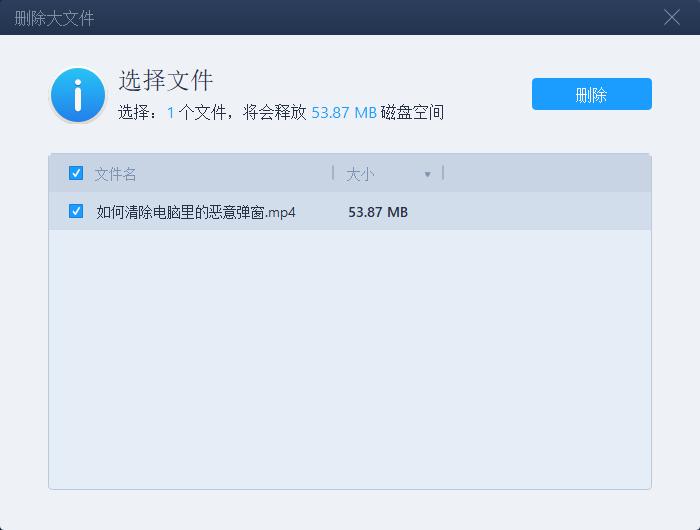
3)迁移文件夹
选择需要迁移的文件夹,例如桌面文件夹,点击下方“迁移”按钮,等待迁移完成即可。
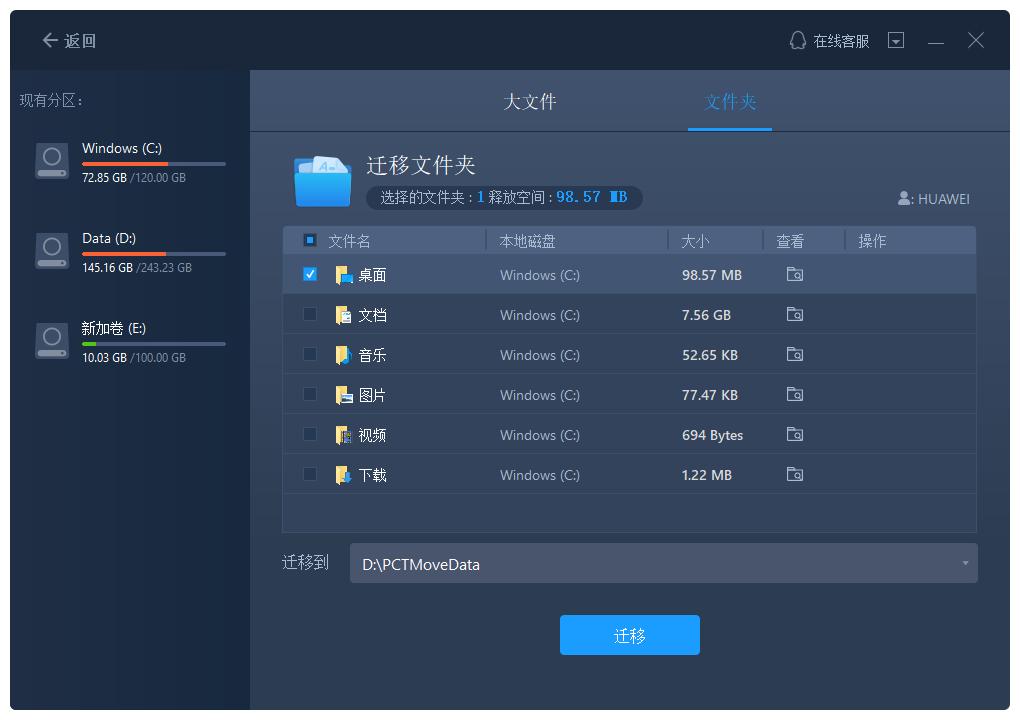
方法2:手动更改桌面文件的位置
1.打开电脑C盘,找到用户-桌面文件夹进入。
2.右键该文件夹之后,打开其属性界面。
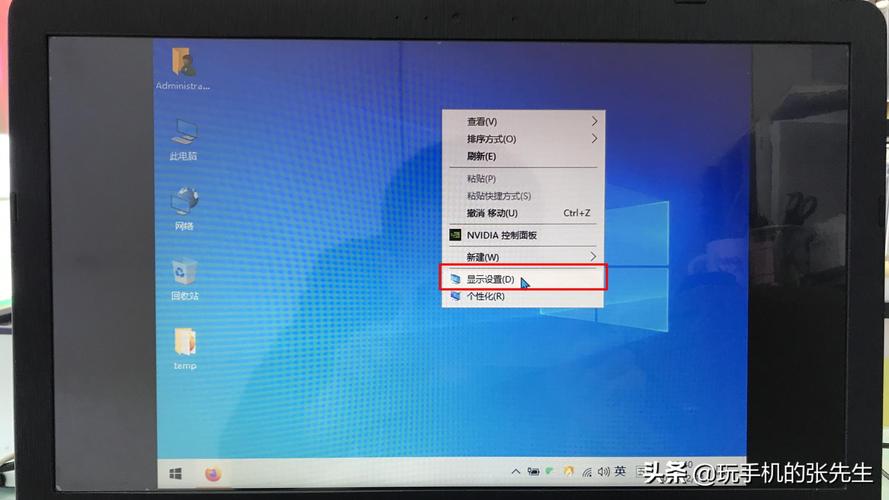
3.弹出相关属性窗口后,直接点击移动继续操作。
4.开始选择一个非系统盘的位置新建一个叫“桌面”的文件夹保存文件,最后保存设置即可。
三、如果无法更改桌面文件夹的位置,该怎么办?
有时可能无法显示桌面文件夹位置,出现这种情况,可能是因为您更改了个人文件夹的默认位置。因此,可以使用注册表还原到默认位置。
步骤1、打开注册表编辑器
1. 单击搜索图标,然后键入注册编辑器。
2.使用 Windows+R 键打开“运行”框。 然后键入“重新设置”,然后按 Enter。
步骤2.找到此路径
\\\Windows\\\User Shell Folders。
步骤3. 双击此路径, 或者,右键单击并选择“修改”。
步骤4.将值更改为 %%\桌面(拼写错误,只需复制和粘贴即可)。 保存更改并关闭注册表编辑器。
步骤5.重新启动电脑。
步骤6.单击 C 驱动器的桌面文件夹。 “属性”中的“位置”选项卡将再次出现。
四、桌面文件/文件夹丢失了怎么恢复?
如果在操作过程中,遇到桌面文件/文件夹丢失的情况,不要着急,请停止往电脑里写入新的文件,尽快使用易我数据恢复软件,丢失的文件还有机会找回来!越早恢复,几率越高!
五、结论
怎么更改桌面文件的储存位置?手动操作很复杂,对于不熟悉 PC 操作的人来说可能太难了。 此外,还可能发生数据丢失的情况。如果你想轻松地更改桌面文件的位置,并且对计算机不熟悉的话,我们建议您使用易我电脑迁移软件。
*请认真填写需求信息,我们会在24小时内与您取得联系。